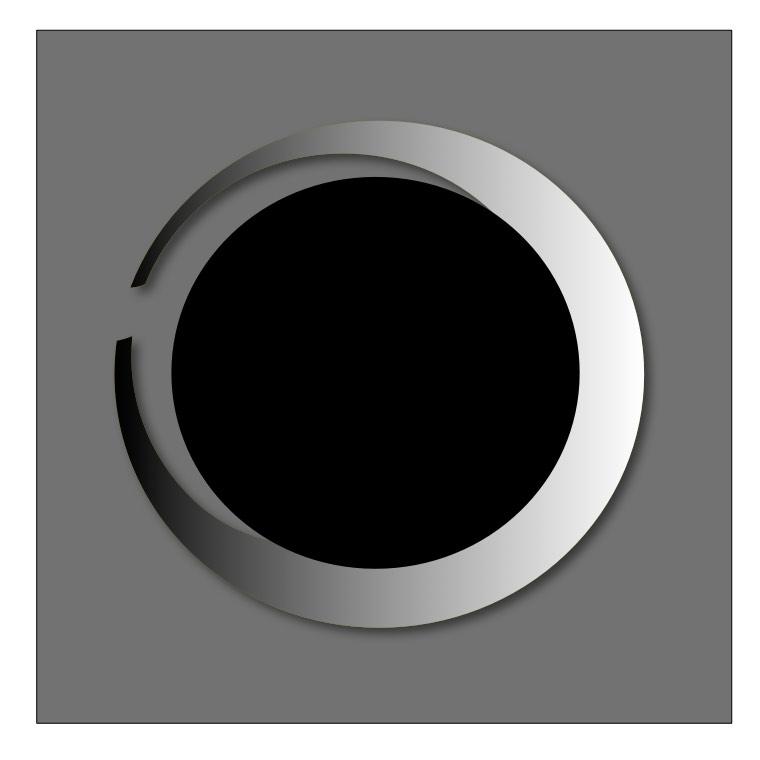Switch2台が子供2人にそれぞれ与えられましたが、Switch初心者の私はアカウント設定とか何をどうしたらいいのかわからず、いろいろ調べて設定した苦い思いがあるので、ここでまとめておこうと思います。
アカウント設定の全体像
そもそもニンテンドーアカウントとSwitch本体のユーザーと何が違うかもわかっていませんでしたし、1台なら何とかなったかもですが、2台となると同じユーザーを2台に設定してもいいのか?とかもよくわかっていませんでした。。。(汗)
前提
- 子供2人でSwitchが2台ある
- ネットワークサービスを利用したい。(任天堂が提供する各種サービスを利用したい)
- 親が子供のアカウントを管理したい(勝手にソフトの購入とかさせたくない)
- 初めてSwitchを使う。(ニンテンドーアカウントとか作ったことがない)
色々調べた結果、我が家では以下のように設定しました。(他にもやり方はあるかとは思いますが。。。)
正確な情報は公式を参照してください。
公式のQAページ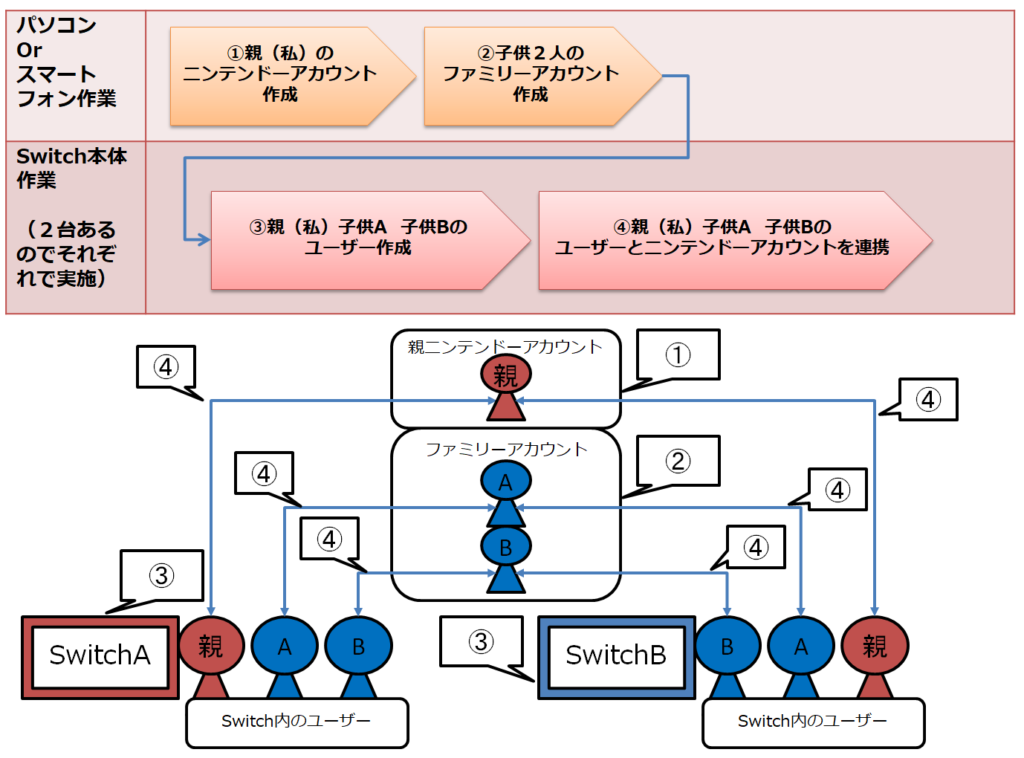
パソコン Or スマートフォンでの作業
①親のニンテンドーアカウントを作成する
まずは子供のアカウントを管理する親のニンテンドーアカウントを作成します。
1.ニンテンドーアカウントを作成するページにアクセスして「新規作成」を選択します。
ニンテンドーアカウント作成2.「13歳以上の方はこちら」を選んで親のアカウントの情報を入力します。
GoogleのアカウントやFacebookとかのアカウントを持っていれば簡単に作成できるようですが、私は最初から情報を入力して作成しました。
アカウント作成に必要な主な情報は以下です。
- メールアドレス
- 名前 (私はニックネームを入れました)
- パスワード
- 生年月日(生年月日は後から変更できないようなので注意です。)
- 性別 (「どちらも選ばない」の選択肢があったのには驚きでした。)
- 国とタイムゾーン(日本・Asia/Tokyoに勝手になっていたような気がします。。。)
必要な情報を入力後、利用規約とプライバシーポリシーを確認後に同意のチェックを入れて、「作成する」を選択します。
3.認証コード(4桁)が入力したメールアドレス宛に届くので、届いたメールから認証コードを入力して「送信」を選択します。
以上で親のニンテンドーアカウントが作成されるはずです。
②子供のファミリーアカウント(子どもアカウント)を作成する
①で作成した親のアカウントにぶら下がる子供用のアカウントを作成します。
1.親のニンテンドーアカウントでログインし、「ファミリー」を選択します。
2.「メンバーを追加する」→「子供アカウントを作成する」を選択し、必要な情報を入力します。
(12歳までと記載がありますが、0歳~17歳まで子供アカウントで作成できるようです。)
主な入力内容は以下です。ちなみに子供アカウントにはメールアドレスは不要で、代わりにログインIDを入力します。
- 名前(私は子供用のニックネームを登録しています。)
- ログインID(子どもがログインするときに必要です。)
- パスワード
- 生年月日(こちらも後から変更できませんので注意が必要です。)
3.ご利用規約、プライバシーポリシーを確認し、同意するチェックをつけて「作成する」を選択します。
以上で子どもアカウントが作成されると思います。我が家は子ども2人なので、2人分作成しました。
子どもアカウントに購入制限、閲覧制限をつける
私は子どもが勝手に購入したりできないように、子どもアカウント作成後に購入制限と閲覧制限をつけました。
ダウンロードソフトは子どもアカウントでも購入は可能ですが、購入制限を設定すると、親のニンテンドーアカウントのパスワードの入力が必要となります。パスワードが子どもにバレないようにしないとですね。。。(笑)
加えて、親のクレジットカード情報は、子どもアカウントでは保存できないので、子どもアカウントで購入する場合は、毎回、入力が必要となります。
ですので、子どもが親のパスワードとクレジットカード情報を知らない限りは大丈夫かと思っています。
ちなみに我が家では、いつも子どもアカウントでSwitchにログインし、ダウンロードソフトを購入しています。(理由は下のほうに記載します)
制限のつけ方は以下です。
1.親のニンテンドーアカウントでログインし、ファミリーを選択します。
2.作成した子どもアカウントを選択します。
3.「購入制限(ニンテンドーeショップ等の商品)」を選択し、次の画面の「ニンテンドー eショップ 等の商品の購入を制限」にチェックを入れ、「変更を保存する」を選択します。
閲覧制限をつける場合も同様の手順となります。(「閲覧制限 (ニンテンドー eショップ 等の商品 )」を選択)
Switch側の作業
③親,子供1,子供2のSwitchユーザーを作成する
1.Switch本体のHOMEメニューの「設定」→「ユーザー」→「ユーザーの追加」を選択します。
2.「あたらしく作る」を選択します。
あとは画面の指示に従ってアイコンの選択、ニックネームをつければ作成できると思います。
我が家では3人分、それぞれのSwitchで作成しています。
④ 親,子供1,子供2 のSwitchユーザーをニンテンドーアカウントと連携する。(2台とも)
Switchユーザーとニンテンドーアカウントを連携すると以下のサービスが利用できるようになるとのことです。
私は最初から連携したので、連携しないと何ができないのか正直よくわかっていませんが。。。
- Nintendo Switch Onlineの各種サービス(オンラインプレイ、セーブデータお預かり、など)
- フレンド機能
- ニンテンドーeショップ
- 画面写真/動画のSNS投稿
我が家は2台のSwitchがあるので、2台とも3人分のSwitchユーザーを作成し、それぞれのSwitchユーザーをそれぞれのニンテンドーアカウントに連携しています。
1.③のユーザー作成後に、「つづけて、ニンテンドーアカウントと連携できます」の画面が表示されるので、「ニンテンドーアカウントと連携する」を選択します。
2.「メールアドレスまたはログインIDでログイン」を選択します。
3.ログインID(親の場合はメールアドレス)、パスワードを入力して「ログイン」を選択します。
4.連携したいニンテンドーアカウントが表示されていることを確認し、「連携する」を選択します。
Switchユーザーとニンテンドーアカウントは一度連携すると、他のアカウントには変えられないらしいので注意が必要です。
後でまとめて実施する場合は、以下を実施すればよいそうです。
a.HOMEメニューでユーザーのアイコン(マイページ)を選択します。
b.「プロフィール」→「ニンテンドーアカウントと連携」を選択します。
その他に実施したこと
Nintendo Switch Onlineへの加入
Nintendo Switch Onlineに加入するとセーブデータのお預かりとか、対応ソフトでオンライン協力や対戦が可能となるので、私はファミリープランで加入しています。
他にも加入者限定の特典で、加入者だけが遊べるゲームだったり、加入者だけが買えるものだったりがあります。
私がたびたび利用するのは、「2本でお得ニンテンドーカタログチケット」で、対象ソフトが9,980円(税込)で2本ダウンロードできるというチケットです。
対象ソフトは限定されますが、「あつ森」とか「ポケモン」とか「マリオ系」とか結構メジャーなものが対象となっていて、5千円以上のダウンロード版を普通に買うよりはお得になるので、たびたび購入しています。
1本のダウンロードソフトを2台のSwitchでプレイできるのか
アカウントの設定が完了し、いざソフトを購入してSwitchをEnjoyするぞ!となりましたが、ふと1本のダウンロードソフトを2人の子供が同時に遊べないと、喧嘩が勃発するし、かといって同じソフトを2本買うなんて考えられないし。。。と思ったことはないでしょうか。
結論から言うと、1本のDLソフトを2台のSwitchで同時に遊ぶことは可能です。(めっちゃ調べましたが)
以下にまとめてありますので、参照ください。
Swithを兄弟で1台ずつ持っていると、1本のソフトを兄弟で取り合いになって揉めた経験はないでしょうか。 我が家では兄弟で同じソフトを同時に遊べないと揉めるのが目に見えていました。同じソフトを1本ずつ購入するのはもったいないし。。。[…]
ちなみに私が毎回子どもアカウントでDLソフトを購入する理由は、購入するユーザーによって1本のDLソフトを2台のSwitchでプレイできなくなってしまうからです。(厳密にはSwitchのいつも遊ぶ本体の設定を変えるとかでなんとかなるとは思いますが、いちいち面倒なので)
一番最初は私のユーザーでDLソフトを購入し、2台のSwitchにDLして、子供がそれぞれのSwitchユーザーでプレイしようとしたのですが、1台のSwitchはプレイできましたが、2台目のSwitchではプレイできませんでした。。。
DLソフトが2台のSwitchで遊べるかは、購入したユーザーとSwitchの「いつも遊ぶ本体」の設定が関係しているようなので、関係がわかってからは、DLソフトは常に特定の子供ユーザーから買うことにしています。
ちなみに Nintendo Switch Onlineの「2本でお得ニンテンドーカタログチケット」 もチケットを購入したユーザーが交換したDLソフトの購入ユーザーとなるので、どのユーザーでチケットを購入するかは検討した方がよいと思います。
まとめ
1台のSwitchで自分がプレイするだけならば、ちょっと調べればなんとかなるかと思いましたが、2台で子供用となるとアカウントの仕組みとかを理解するのにそこそこ調べることが多かったように思います。
一番難解だったのは1本のDLソフトを2台のSwitchでプレイするところでしたが。。。
これが解決できたので、子供たちも喧嘩することなく平和にSwitchライフを送れていますし、楽しそうにプレイしている姿を見るのもいいものだなぁと思う今日この頃です。(やりすぎには注意ですが。。。)
最後まで読んでいただきありがとうございます。ではまた。